2.5. Настройки SIP подсистемы шлюза D-Link
Настройка большинства SIP устройств очень похожа, термины, используемые для обозначения опций настройки — интернациональны. Однако если все-таки возникнут трудности, то следует обратиться к руководству на устройство. Для того, чтобы шлюз взаимодействовал с сервером телефонии, его необходимо настроить: прописать SIP сервер, параметры регистрации, учетные данные для каждого порта шлюза (сначала нужно настроить базовые параметры, см. раздел 10.1 Работа со шлюзами D-Link). В разделе SIP нужно отметить опцию Enable Support of SIP Proxy Server / Soft Switch, а адрес сервера прописать в три поля.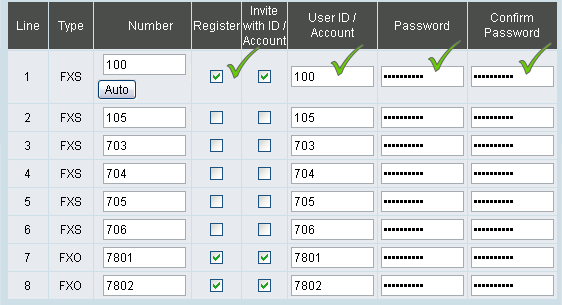
В шлюзах D-Link есть возможность представлять все порты одного типа под одним логином (Representative Number), при этом шлюз сам выбирает доступные для звонка линии. Однако удобнее, когда управление выбора линий осуществляется с сервера, поэтому нужно прописать логины и пароли для каждого порта шлюза. Для того, чтобы включить регистрацию порта шлюза, нужно отметить опцию Register.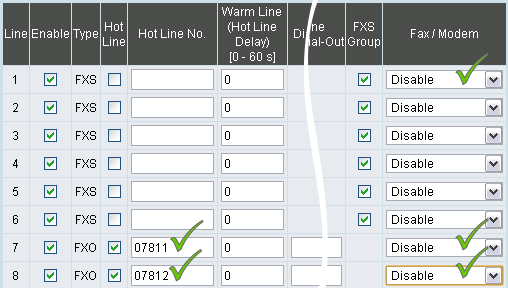
После выполнения этих настроек уже должна работать исходящая связь в городские линии, а так же абонентские порты. Однако входящая связь работать не будет. Причина этому проста: шлюз не знает куда направить вызов по порту FXO. Для этого нужно всего лишь прописать Hotline в разделе Telephony Settings.
Номер, который указываем в Hotline был прописан ранее при настройке входящей маршрутизации FreePBX. Если прописать эту опцию для FXS порта, то при поднятии трубки на подключенном телефоне шлюз моментально произведет набор указанного номера.
В поле “Fax/Modem” нужно установить значение Disable, это предотвратит распознавание шлюзом факсовых сигналов и все данные будут отправляться в голосовом канале как есть.
Для сохранения настроек и применения их необходимо в разделе System Operation отметить соответствующие опции и перезагрузить шлюз:
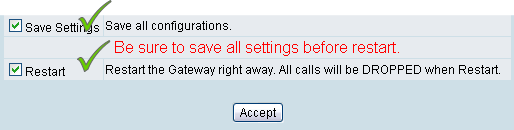
После перезагрузки шлюз зарегистрируется на сервере и будет готов к работе. Проверить это можно перейдя в модуль Tools-> Registred devices системы управления FreePBX. Этот модуль предназначен для быстрого доступа ко всем зарегистрированным устройствам, а также для отображения их статуса.

Просмотреть все SIP аккаунты, а также зарегистрировались ли устройства на них можно зайдя в модуль Tools->Asterisk CLI системы управления FreePBX и выполнив команду sip show peers. Эта команда должна вывести информацию о всех заведенных устройствах и их регистрации в системе:
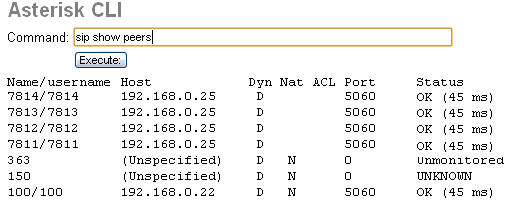
Этот модуль позволяет выполнять все консольные команды сервера asterisk без необходимости подключения по SSH или с консоли. Выполните команду help для отображения всех доступных команд с краткой справкой. Однако следует помнить, что пользоваться этой функцией следует с осторожностью, так как неверные действия могут привести к временной неработоспособности системы (до перезагрузки).
Comments
So empty here ... leave a comment!